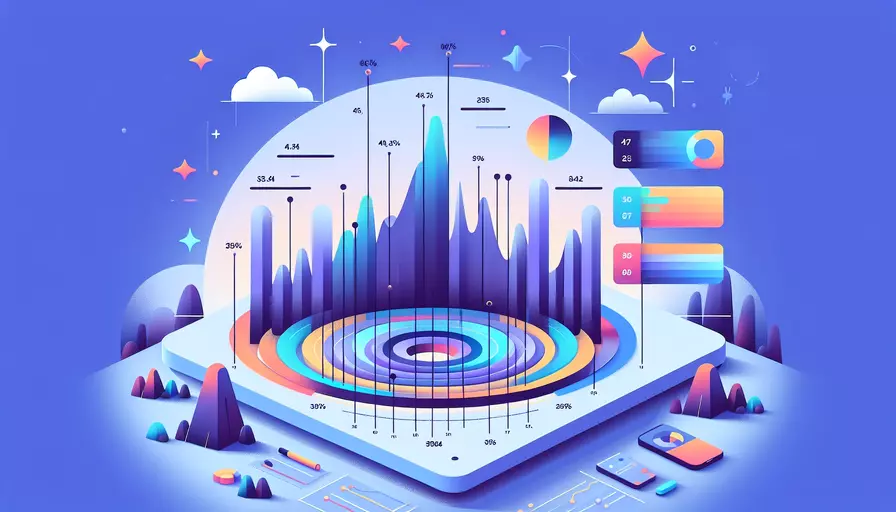
在Vue中拍摄竖版视频可以通过以下几步实现:1、使用HTML5的getUserMedia API获取摄像头视频流,2、通过CSS将视频元素旋转为竖版,3、将视频流传递给视频元素进行播放。下面将详细描述这些步骤和相关的实现方法。
一、获取摄像头视频流
为了拍摄竖版视频,首先需要访问用户的摄像头。这可以通过HTML5的getUserMedia API实现。以下是实现的具体步骤:
- 检查浏览器兼容性:确保浏览器支持getUserMedia API。
- 请求摄像头权限:向用户请求访问摄像头的权限。
- 获取视频流:获取摄像头的视频流。
代码示例如下:
navigator.mediaDevices.getUserMedia({ video: true })
.then((stream) => {
const videoElement = document.querySelector('video');
videoElement.srcObject = stream;
})
.catch((err) => {
console.error("Error accessing the camera: ", err);
});
二、通过CSS将视频元素旋转为竖版
默认情况下,摄像头拍摄的视频是横版的。为了将其转换为竖版,可以使用CSS的transform属性来旋转视频元素:
- 设置视频元素的样式:确保视频元素覆盖整个屏幕。
- 应用旋转变换:将视频元素旋转90度。
CSS代码示例如下:
video {
width: 100vh;
height: 100vw;
transform: rotate(90deg);
object-fit: cover;
}
通过上述CSS样式,可以将视频旋转为竖版,并让其适应屏幕大小。
三、在Vue组件中实现竖版视频播放
接下来,将以上步骤集成到Vue组件中,实现竖版视频播放。以下是一个Vue组件示例:
<template>
<div class="video-container">
<video ref="videoElement" autoplay></video>
</div>
</template>
<script>
export default {
mounted() {
this.startVideo();
},
methods: {
startVideo() {
navigator.mediaDevices.getUserMedia({ video: true })
.then((stream) => {
this.$refs.videoElement.srcObject = stream;
})
.catch((err) => {
console.error("Error accessing the camera: ", err);
});
}
}
};
</script>
<style scoped>
.video-container {
width: 100%;
height: 100%;
display: flex;
justify-content: center;
align-items: center;
overflow: hidden;
}
video {
width: 100vh;
height: 100vw;
transform: rotate(90deg);
object-fit: cover;
}
</style>
在这个Vue组件中,当组件挂载时会自动调用startVideo方法,开始获取视频流并播放。CSS样式确保视频元素旋转为竖版并覆盖整个屏幕。
四、处理竖版视频的其他细节
拍摄竖版视频时,可能还需要处理以下细节:
- 音频处理:如果需要录制音频,需在getUserMedia请求中添加audio: true。
- 视频录制:如果需要录制视频,可以使用MediaRecorder API。
- 视频质量:可以在getUserMedia请求中指定视频的分辨率和帧率,以确保视频质量。
navigator.mediaDevices.getUserMedia({
video: {
width: { ideal: 1080 },
height: { ideal: 1920 },
frameRate: { ideal: 30 }
},
audio: true
})
.then((stream) => {
const videoElement = document.querySelector('video');
videoElement.srcObject = stream;
})
.catch((err) => {
console.error("Error accessing the camera: ", err);
});
通过以上步骤和细节处理,可以在Vue中实现高质量的竖版视频拍摄。
总结
通过本文介绍的方法,您可以在Vue应用中实现竖版视频拍摄。主要步骤包括:1、使用HTML5的getUserMedia API获取摄像头视频流,2、通过CSS将视频元素旋转为竖版,3、将视频流传递给视频元素进行播放。进一步的细节处理,如音频处理和视频质量设置,可以根据具体需求进行调整。希望这些信息能够帮助您更好地实现竖版视频拍摄功能。
相关问答FAQs:
1. 为什么选择拍竖版的Vue项目?
拍竖版的Vue项目可以适应更多的移动设备,因为现在越来越多的用户使用手机和平板电脑来访问网站。拍竖版的Vue项目可以提供更好的用户体验和更高的用户参与度。
2. 如何在Vue中拍竖版的页面?
要在Vue中拍竖版的页面,你可以按照以下步骤进行操作:
- 在Vue项目中创建一个新的组件,用于拍竖版的页面。
- 在组件的模板中,使用CSS样式将页面布局调整为竖版布局。可以使用flexbox布局或者CSS网格布局来实现。
- 根据需要,调整页面中各个元素的尺寸和位置。可以使用媒体查询来根据设备的宽度和高度设置不同的样式。
- 如果需要,可以在Vue组件中添加适应竖版布局的交互功能,例如滑动导航、手势操作等。
- 最后,将拍竖版的页面添加到Vue项目的路由中,以便用户可以访问到这个页面。
3. 有哪些技巧可以提高拍竖版Vue项目的性能和用户体验?
以下是一些提高拍竖版Vue项目性能和用户体验的技巧:
- 使用图片压缩和懒加载技术来优化页面加载速度。可以使用工具如webpack的image-webpack-loader来压缩图片,同时使用vue-lazyload插件来延迟加载图片。
- 使用路由懒加载来优化页面的加载速度。可以将页面组件按需加载,这样可以减少初始加载时的资源消耗。
- 对于移动设备,尽量避免使用过多的动画效果和过大的图片。这样可以减少页面的加载时间和渲染时间,提高用户体验。
- 使用缓存机制来减少数据请求的次数。可以使用localStorage或者sessionStorage来缓存一些不经常变化的数据,减少对服务器的请求。
- 对于移动设备,可以使用触摸事件来提供更好的用户交互体验。例如使用滑动手势来实现导航或者切换页面的功能。
希望以上的回答能够帮助你理解如何拍竖版的Vue项目,并提高其性能和用户体验。
文章标题:vue如何拍竖版,发布者:不及物动词,转载请注明出处:https://worktile.com/kb/p/3622956

 微信扫一扫
微信扫一扫  支付宝扫一扫
支付宝扫一扫 